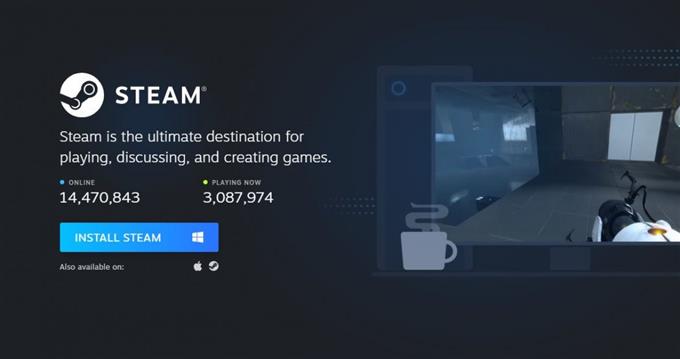Ако вашата Steam игра няма да се отвори или продължавате да получавате грешка „Failed to Start Game (Missing Executable)“, може да има проблем с приложението Steam или с друг софтуер на вашето устройство. Този проблем обикновено възниква, ако липсва файл за игра, която се опитвате да стартирате, или ако Steam или нейната програма са блокирани. Научете какво можете да направите за този проблем, като следвате решенията в тази публикация.
Причини, поради които вашата Steam игра няма да се отвори
Трябва да се имат предвид редица възможни причини, ако Steam няма да се отвори. Нека проверим всеки един от тези фактори един по един.
Случайна грешка в Steam client.
Нито едно приложение или програма не могат да работят 100% през цялото време. Прилагането на пара може да спре да работи поради незначителна грешка понякога. Голяма част от случаите, когато Steam срещне хълцане, се причинява от временна грешка, която отминава сама. Това е така, защото много неща могат да се объркат със софтуерната среда на компютъра.
Конфликт със софтуер за сигурност.
Някои антивирусни програми могат неправилно да открият Steam клиента като зловреден софтуер. Това може да доведе до софтуер за защита, блокиращ или изтриване на някои файлове или приложения, необходими на вашия компютър за зареждане на Steam приложение. Повечето софтуер за сигурност имат опция да позволят на потребителя да възстанови файл или програма, които той е изтрил автоматично.
Ако приложението ви Steam продължава да казва, че е блокирано или не може да се отвори, трябва да настроите настройките на антивирусния или защитния софтуер, за да изключите Steam, когато прави сканиране.
Повредени данни за Steam.
Приложението Steam използва временни файлове, за да изпълнява определени задачи. Например, изтегленото съдържание се съхранява отделно и се третира като кеш. Понякога файл или целият кеш може да се повредят или остарят, което може да доведе до проблеми. За щастие, проблем с кеша със Steam може лесно да бъде отстранен. Вижте решенията за повреден файл или кеш по-долу.
Други софтуерни проблеми на компютъра.
Някои приложения или програми могат да повлияят негативно на работата на Steam. Някои приложения като софтуер за сигурност (антивирусен, антишпионски софтуер, защитна стена), P2P клиенти, FTP / приложения за уеб сървър, програми за филтриране / блокиране на IP, мениджъри за изтегляне, VPN, могат да доведат до срив на Steam или неговите игри или прекъсване на връзката. Ако изобщо не можете да се отървете от липсваща грешка за изпълнение, трябва да копаете по-дълбоко, като проверите другите си приложения, като ги премахнете или деактивирате едно по едно, за да стесните възможните причини.
Отстраняване на неизправности в игра, която няма да се отвори в Steam или липсва изпълнима грешка
Ако Steam или нейната игра няма да се отворят или продължават да показват липсваща изпълнима грешка, има няколко възможни решения, които можете да опитате да отстраните проблема. По-долу са нещата, които трябва да направите, за да се справите с този проблем.
- Рестартирайте Steam клиента.
Рестартирането на Steam клиента често е ефективен начин за опресняване на приложението и адресиране на грешки. Опитвам се да напускане на сила стартиращо Steam приложение чрез Task Manager и вижте дали това ще реши проблема. Просто отворете диспечера на задачите, намерете и щракнете с десния бутон върху приложението Steam в раздела „Процеси“, след което натиснете Последна задача. Ако се изпълняват няколко Steam програми, не забравяйте да ги затворите.

- Актуализирайте Steam и неговите игри.
Ако не сте актуализирали Steam от известно време, не забравяйте да инсталирате наличната актуализация на клиента веднага. Направете същото за вашите игри. Вероятно няма да е необходимо да правите тази стъпка, ако компютърът ви е свързан с интернет през цялото време, но ако играете Steam игри само от време на време, не забравяйте да актуализирате, преди да стартирате Steam отново.

- Деактивирайте антивирусен или защитен софтуер.
Ако вашият софтуер за сигурност е много агресивен и погрешно маркира Steam като зловреден софтуер, има няколко стъпки, които можете да направите, за да разрешите проблема..
Първо отворете софтуера си за сигурност и проверете дали Steam или някой от неговите файлове е маркиран като заплаха. Не можем да предоставим точните стъпки как да направите това, тъй като там има много програми за сигурност.
Второ, опитайте да видите дали вашият софтуер за сигурност има игрови режим, който можете да активирате. Ако това стане, уверете се, че маркирате Steam или играта, в която имате проблем с отварянето, като безопасна.
И накрая, ако вашият софтуер за сигурност пречи на Steam, след като извърши сканиране на системата, можете да промените настройките му, за да изключите папката Steam, когато сканира..
- Проверете за повредени данни.
Остарял кеш или Steam файлове може да причини сривове или проблеми със свързаността при игра. Steam може също да не успее да изтегли игра или актуализации поради лош кеш. За да видите дали това е причината да не можете да отворите игра в Steam, можете да проверите целостта на файловете за игри.

- Изтрийте и инсталирайте отново играта.
Можете също да изберете да инсталирате отново проблемната игра, ако проблемът няма да изчезне. За да направите това, просто отворете приложението Steam, кликнете върху Игри раздела, щракнете Вижте библиотеката за игри, щракнете с десния бутон върху играта, отидете на управлявам, и изберете Uninstall.
Имайте предвид, че целият ви запазен ход на играта може да бъде изтрит, ако деинсталирате игра, освен ако те първо не се съхраняват в облака.
- Преинсталирайте Steam.
Друго възможно решение, което можете да опитате за този проблем, е да изтриете и преинсталирате самата програма Steam. Това е последната ви опция, ако проблемът няма да се премахне самостоятелно след преинсталиране на играта.
Можете да презаредите Steam от тази връзка.
Не забравяйте, че изтриването на Steam приложение също ще изтрие вашите игри. Ако не искате да презаредите игрите си след това, първо трябва да създадете резервно копие на своите Steam игри. За да направите това, просто отидете в настройките на Steam, изберете Архивиране и възстановяване на игри, и кликнете върху Архивирайте в момента инсталираните програми.
Потърсете помощ от нас.
Имате проблеми с телефона си? Чувствайте се свободни да се свържете с нас, като използвате този формуляр. Ще се опитаме да помогнем. Също така създаваме видеоклипове за тези, които искат да следват визуални инструкции. Посетете нашия Android androidhow канал за отстраняване на проблеми.